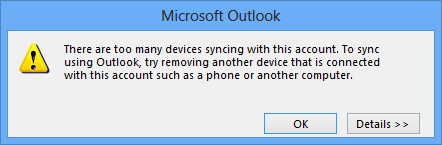一些邮件应用程序和 Web 邮件服务在编写和发送 HTML 格式的消息时实际上并不指定字体。 因此,尽管发件人认为他/她正在以 Arial 格式发送消息,但它实际上以 Times New Roman 格式到达我的计算机上。
这当然是因为在未指定字体的情况下,Outlook 使用 Times New Roman 作为默认字体。
有什么方法可以将此默认字体更改为与 12pt Times New Roman 不同的字体吗? 例如,10pt Arial?
 如果邮件中未指定字体,Outlook 将默认使用 12pt Times New Roman。
如果邮件中未指定字体,Outlook 将默认使用 12pt Times New Roman。
您可以更改此默认值,但更改方式和位置取决于您的 Outlook 版本以及是否安装了相同版本的 Word。
方法 1:更改 Word 中的设置
 如果您的 Word 版本与 Outlook 版本匹配,则您可以在 Word 中进行更改。 如果版本不匹配,请使用本文底部的注册表解决方案。
如果您的 Word 版本与 Outlook 版本匹配,则您可以在 Word 中进行更改。 如果版本不匹配,请使用本文底部的注册表解决方案。
- 在 Word 中打开“选项”对话框
- 单词2007
左上角的 Office 徽标 -> Word 选项 - Word 2010 / 2013 / 2016 / 2019 / Office 365
文件->选项
- 单词2007
- 选择左侧的高级部分。
- 向下滚动到“常规”选项组并单击; 网页选项...
- 选择字体选项卡。
- 选择; 英语/西欧/其他拉丁文字
- 将底部的“比例字体”设置从大小 12 的 Times New Roman 更改为您选择的字体和大小。 例如尺寸为 10 的 Arial 或尺寸为 11 的 Calibri。
“固定宽度字体”设置用于显示特定的 HTML 标签,这些标签通常用于在消息中显示代码示例。

更改 Word 中的默认 Web 字体。
方法 2:通过注册表更改设置
 如果您的 Word 和 Outlook 版本不匹配,您还可以通过;
如果您的 Word 和 Outlook 版本不匹配,您还可以通过;
钥匙:HKEY_CURRENT_USER\Software\Microsoft\Office\\Word\Internet\Fonts
值名称:Latin
值类型:REG_SZ
价值:proportional font name, size, fixed-width font name, size
示例值:Calibri, 11, Courier New, 10

通过注册表更改默认网络字体。